414 Request URL Too Long(414リクエストURLが長すぎます)」エラーは、WordPressサイトにとって頭痛の種です。そこで、この問題の原因と問題を解決する方法を理解することが重要です。
414 Request URL Too Long」エラーは通常、ウェブブラウザーとサイトサーバーの通信に問題が生じた場合に発生します。例えば、リンクをクリックした後や、WordPressプラグインを通してアクションを実行した後に、このエラーが表示されることがあります。
この投稿では、「414 Request URL Too Long(414リクエストURLが長すぎます)」エラーとは何か、そしてその修正方法を順を追って説明します。
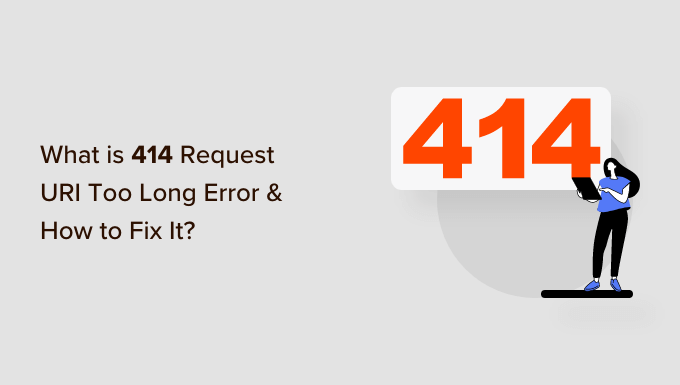
414 Request URL Too Longエラーとは何ですか?
414 Request URL Too Long」エラーは、リクエストしているURLやアクションが長すぎてサーバーが処理できない場合に発生します。
URIとURLには違いがあることに注意してください。URIまたはUniform Resource Identifierは、リソースの名前、場所、またはその両方を表すことができます。一方、URL(Uniform Resource Locator)は、リソースの位置のみを示すことができます。
URLはURIの一部であるため、両方のキーワードは通常同じ意味で使われます。しかし、414エラーは両方のコンポーネントによって引き起こされる可能性があります。
414 Request URL Too Long エラーの原因は?
WordPressエラーのトラブルシューティングを行う際には、根本的な原因を知ることが重要です。
414 Request URL Too Long』では、リンクをクリックしたときに表示されることがあり、サーバーが長すぎるために処理できない。
リンクが長すぎる可能性のある状況として、UTM(Urchin Tracking Module)のパラメータが挙げられます。WordPressサイトでコンバージョンをトラッキングするためにUTMコードを使用していて、URL内にパラメータがたくさんある場合、このエラーを引き起こす可能性があります。
414エラーを引き起こす可能性のあるもう一つの状況は、リダイレクトループです。これは、WordPressプラグインの設定ミスや設定によって、大量のリダイレクトリクエストが発生する場合です。
その結果、信じられないほど長いURLと「414 Request URL Too Long」エラーが発生する。
同様に、プラグインによっては機能の一部として長いURLを生成するものもあります。あなたのサイトにWordPressセキュリティプラグインをすべてインストールしている場合、このエラーに遭遇する可能性が高いです。
まれに、開発者側の問題で ‘414 Request URL Too Long’ エラーが発生することがあります。これは、POSTリクエストが誤ってGETリクエストになり、クエリー情報が多すぎるURLが作成された場合に発生します。
さらに、Webサーバーへのサイバー攻撃も414エラーを引き起こす可能性があります。
それを念頭に置いて、WordPressサイトの「414 Request URL Too Long」エラーを修正する方法を見てみましょう。
専門家のアドバイス WordPressのエラーでお困りですか?ご心配なく。当社のエキスパートチームがお手伝いします!迅速なオンデマンドサポートでサイトの機能を回復します。WordPressの緊急サポートを今すぐご利用ください!
414リクエストURLが長すぎるエラーの修正
この問題を解決するには、サイトサーバーが処理できるURLのサイズを大きくするのが手っ取り早い。
始める前に、WordPressのバックアップを作成することをお勧めします。414エラーを修正するには、サイトの設定ファイルを編集する必要があるからです。万が一何か問題が発生した場合に備えて、サイトのバックアップコピーを復元できるようにしておきましょう。
詳しくは、WordPressサイトのバックアップ方法をご覧ください。
サイトがApacheを使用しているかNginxを使用しているかを判断する
はじめに、WordPressサイトが使用しているサーバーの種類を確認する必要があります。サーバーには主にApacheとNginxの2種類があります。
簡単な方法は、ブラウザーでサイトを開くことです。その後、ホームページを右クリックし、「Inspect」オプションを選択します。
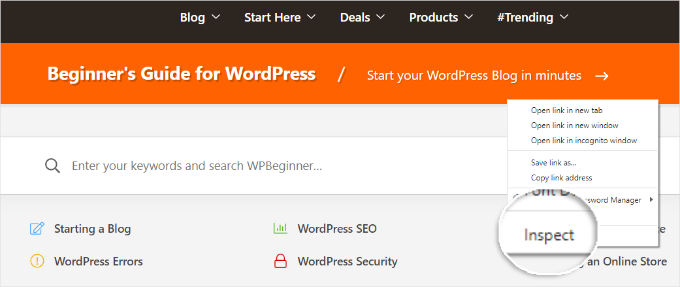
次に、上部にある「ネットワーク」タブに切り替えます。
ここから、「名前」カラムの下にある任意の要素を選択することができます。その後、’レスポンシブ・ヘッダー’セクションまでスクロールダウンして、’サーバー’の詳細を見ましょう。
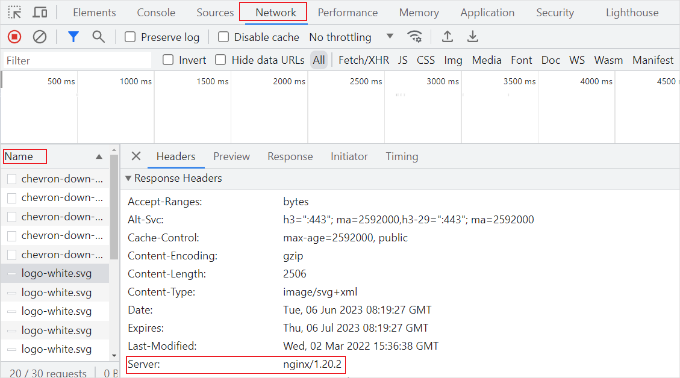
あなたのサイトがNginxとApacheのどちらを使用しているかが表示されます。
どのサーバータイプを使用すべきかわからない場合は、WordPressホスティングサービスプロバイダーに問い合わせて詳細を確認してください。
サーバーの種類がわかれば、「414 Request URL Too Long」エラーの修正に取りかかることができます。NginxベースのWordPressサイトから始めます。Apacheを使用している場合は、次のセクションに進んでください。
Nginxの414リクエストURIが長すぎるエラーの修正
まず、サイトの設定ファイルにアクセスするには、FTPまたはファイル転送プロトコルのクライアントが必要です。
使用できるFTPクライアントはたくさんあります。このチュートリアルでは、Filezillaを使用します。FTPのセットアップやサイトファイルへのアクセスについてヘルプが必要な場合は、FTPを使用してWordPressにファイルをアップロードする方法のガイドを参照してください。
ログインしたら、nginx.confファイルをダウンロードする必要があります。以下のパスでアクセスできます:/etc/nginx/nginx.conf.
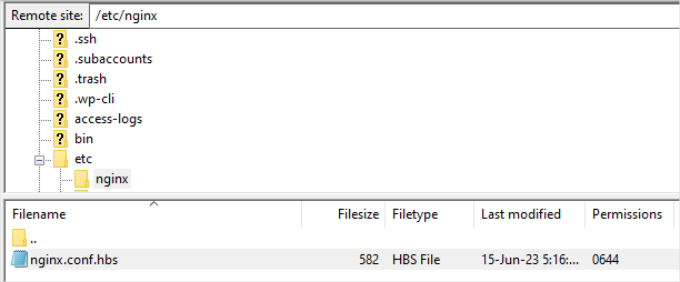
ファイルを見つけたら、コンピューターにダウンロードし、メモ帳ソフトで開いてください。
ここから、large_client_header_buffers 4 8K設定を検索できます。もしなければ、ファイルの最後に追加してください。
数値とサイズに関する2組の値が表示されます。サイズを8Kから128Kに編集してください。これでURLのサイズが大きくなり、サイトサーバーが長いURLを処理できるようになります。
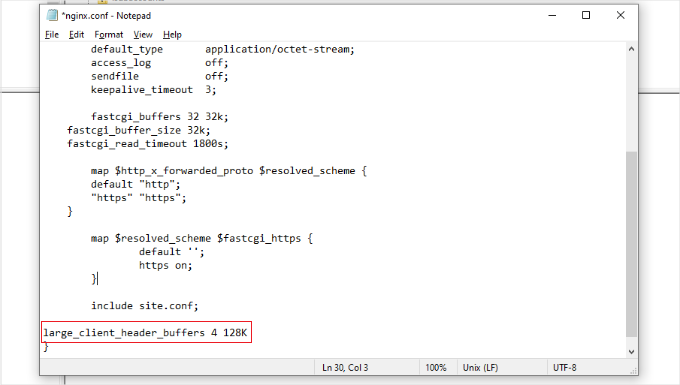
完了したら、テキストファイルを保存し、FTPクライアントを使用してサイトに再アップロードするだけです。
より詳しい手順については、FTPを使ってWordPressにファイルをアップロードする方法をご覧ください。
Apacheの414リクエストURIが長すぎるエラーの修正
Apacheサーバータイプを使用している場合、プロセスはNginxと似ている。まず、サイトのファイルにアクセスするためのFTPクライアントが必要です。
ログインしたら、apache2.confファイルを探す必要がある。FTPクライアントを使用して、以下のパスに移動します:/etc/apache2/apache2.conf。
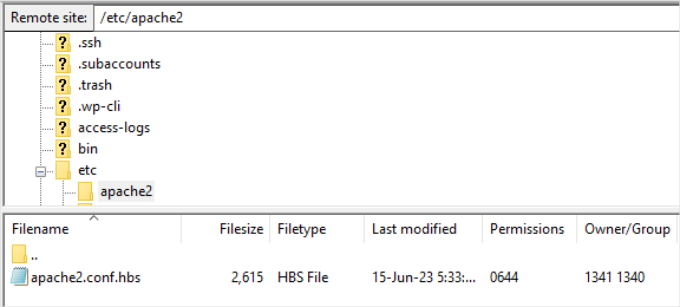
次に、ファイルをダウンロードし、メモ帳ソフトで開く必要がある。
その後、LimitRequestLine 128000の設定を探してください。もし見つからなければ、ファイルの最後に追加してください。
通常、「LimitRequestLine」は128000に設定されています。しかし、’414 Request URL Too Long’エラーを取り除くために、これを256000以上に増やすことができます。設定する値が2の倍数であることを確認してください。
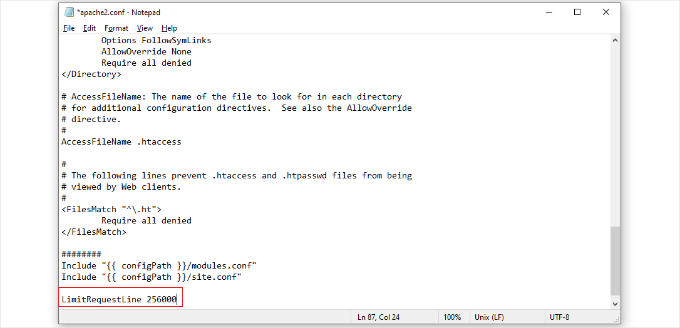
完了したら、FTPクライアントを使用してファイルをサイトにアップロードします。これでWordPressサイトの414エラーが問題を解決するはずです。
さらに読む
414 Request URL Too Long」エラーの修正方法はお分かりいただけたと思います。これらのエラーの内容と対処法を知ることで、時間を節約し、サイトをスムーズに運営することができます。
私たちのガイドをご覧ください:
- WordPressの500内部サーバーエラーを修正する方法
- WordPressの413 Request Entity Too Largeエラーを修正する方法
- ChromeのERR_CONNECTION_REFUSEDエラーを修正する方法
- WordPressの「ERR_SSL_VERSION_OR _CIPHER_MISMATCH」を修正する方法
- WordPressの403 Forbiddenエラーを修正する方法
- WordPressの504ゲートウェイタイムアウトエラーを修正する方法
- WordPress Admin Ajax 400 (Bad Request)エラーの修正方法
- WordPressの「jQuery is not defined」エラーを修正する方法
この投稿が、「414 Request URL Too Long」エラーとその修正方法について知っていただく一助となれば幸いです。WordPressのよくあるエラーのリストや、WP-ConfigでWordPressのエラーログを設定する方法についてもご覧ください。
If you liked this article, then please subscribe to our YouTube Channel for WordPress video tutorials. You can also find us on Twitter and Facebook.





A Owadud Bhuiyan
However, I never faced this type of error.
It’s nothing to lose learning something new in everyday.
Thanks for sharing.
WPBeginner Support
Glad we could share how to solve this error should you ever run into it
Admin